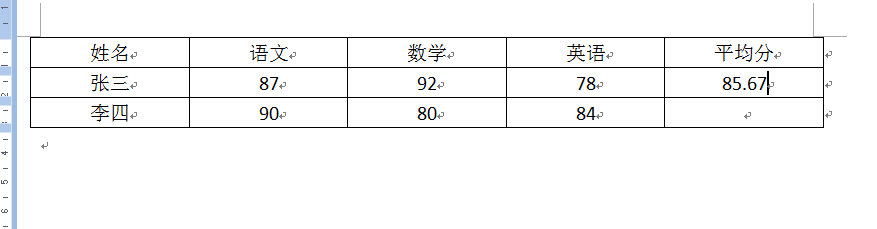Word 2007表格里怎么求平均值
1、首先打开一篇已韦蛾拆篮经插入过表格的文档,有些数字比较多或者比较大,这样就不方便手动计算。比如这里我们计算下表中三门课的平均分。
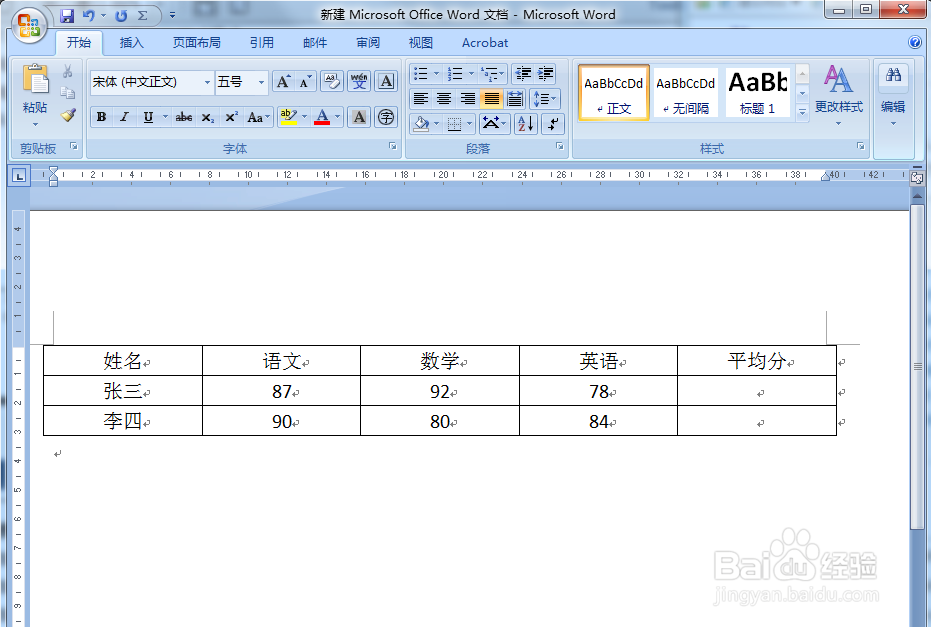
2、我们在Word页面左上角点击圆形的Office按钮,然后弹出的功能框中点击“Word选项”。
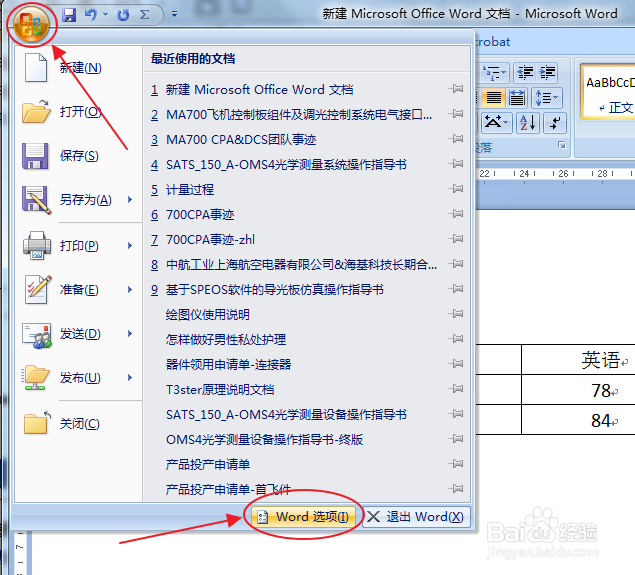
3、随后弹出“Word选项”弹出框,Word选项里面点击“自定义”,然后再“从下列位置选择命令”选择所有命令。
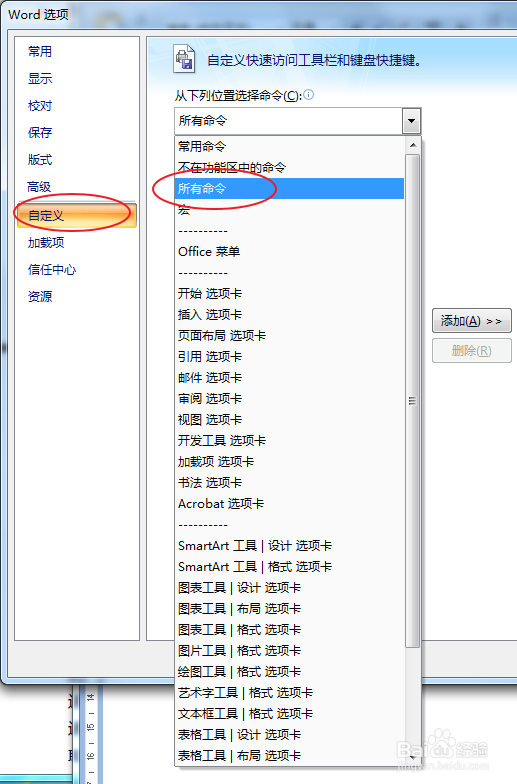
4、在“所有命令”列表中下拉选择“求和”,随后点击“添加>>”将其添加到快速访问工具栏。
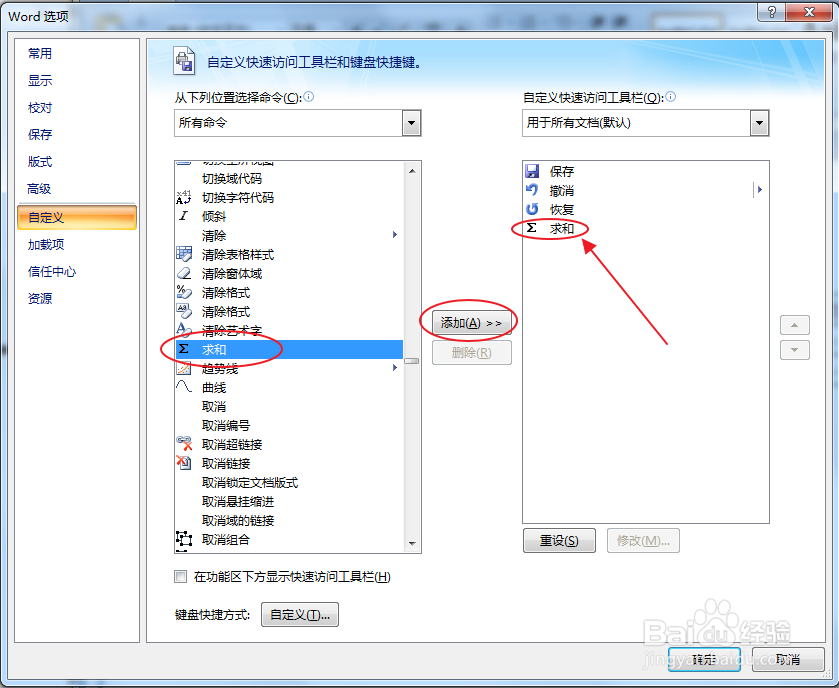
5、然后我们就可以在快速访问工具栏找到求和符号了。

6、将光标位置放置到求平均值的单元格(如下图),然后点击一下求和符号,这样左边数据的数据之和就被求出来了。

7、实际上我们是要求平均值的,所以可以选中刚刚计算的和,鼠标右击选择“编辑域”,也就是我们要将求和公式改为求平均值公式。
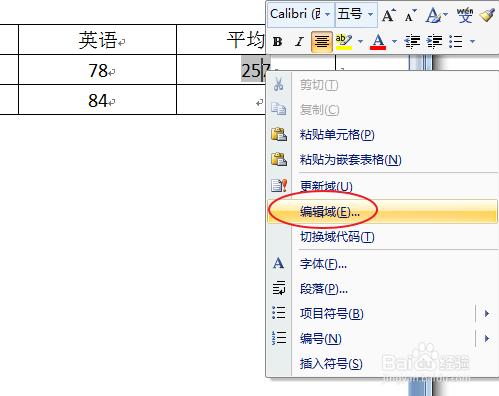
8、在弹出的“域”选框中直接点击“公式”。
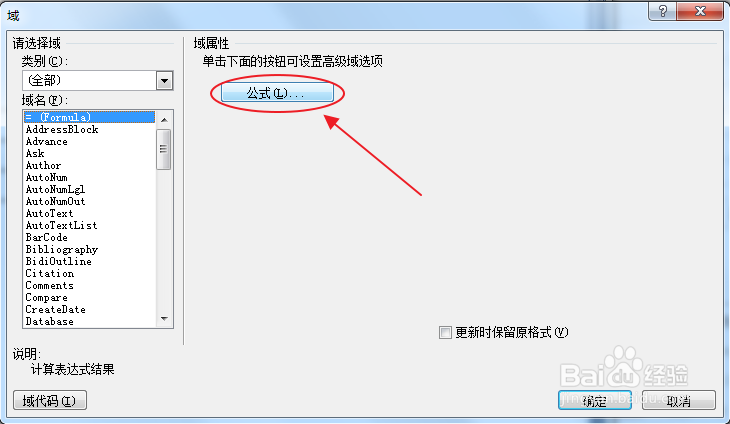
9、随后在“公式”选框中就可以编辑公式了,将“SUM”改为“AVERAGE”,点击确定就可以了。